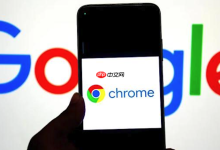首先强制停止应用进程,再通过系统应用管理尝试卸载;若失败,可清除数据缓存、重启设备或使用第三方工具强制卸载。
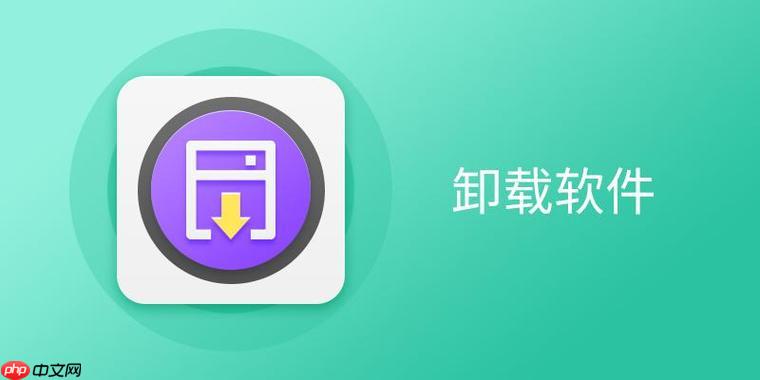
如果您尝试卸载OPPO K系列手机上的某个应用,但操作无法完成,则可能是由于应用进程卡住、权限限制或系统保护机制导致。以下是解决此问题的步骤:
本文运行环境:OPPO K12,Android 14
一、强制停止应用进程
当应用在后台运行或卡顿时,系统会阻止卸载操作。强制停止其进程可以解除占用,为卸载创造条件。
1、打开手机设置应用。
2、进入应用或应用管理选项。
3、在应用列表中找到需要卸载的目标应用。
4、点击进入应用详情页,选择强制停止按钮。
5、确认停止后,返回并尝试重新执行卸载操作。
二、通过系统工具进行卸载
使用手机自带的应用管理工具可以绕过部分第三方应用的限制,直接调用系统级卸载功能。
1、进入设置 > 应用管理。
2、在应用列表中找到目标应用,点击进入详情页。
3、查看是否有卸载按钮,若有则直接点击确认。
4、若无卸载选项,可尝试点击右上角的更多选项(如“⋮”或“:”),查看是否有卸载或停用功能。
三、利用第三方清理工具
部分第三方手机管家类应用具备深度扫描和强制卸载能力,能处理系统工具无法移除的应用。
1、前往软件商店搜索并下载可靠的手机管家应用。
2、安装后打开该工具,进入应用管理或软件卸载功能模块。
3、在列表中找到目标应用,选择卸载或强制卸载选项。
4、根据提示完成操作,并检查应用是否已被移除。
四、清除应用数据与缓存
某些应用因数据损坏或缓存异常导致状态异常,无法正常卸载。清除其数据可恢复应用正常状态。
1、进入设置 > 应用管理,找到目标应用。
2、点击进入应用信息页面,选择存储占用或类似选项。
3、依次点击清除缓存和清除数据按钮。
4、操作完成后重启手机,再次尝试卸载该应用。
五、重启设备后重试
重启手机可以终止所有后台进程,释放系统资源,解决因临时性系统卡顿导致的卸载失败问题。
1、长按手机电源键,在弹出的菜单中选择重启。
2、等待设备完全重启进入桌面后,立即进入设置尝试卸载目标应用。
3、确保在重启后不开启其他大型应用,以减少系统资源占用。

 路由网
路由网